Lägg till organisationsanvändare och hantera åtkomst
Azure DevOps Services
Lär dig hur du lägger till användare i din organisation och hanterar användaråtkomst via direkttilldelning. En översikt över hur du lägger till användare och relaterade begrepp finns i Om organisationshantering i Azure DevOps. Användare kan inkludera mänskliga användare, tjänstkonton och tjänstens huvudnamn.
Följande typer av användare kan ansluta till din Azure DevOps Services-organisation kostnadsfritt:
- Fem användare som får grundläggande funktioner, till exempel versionskontroll, verktyg för Agile, Java, build, release med mera
- Obegränsade användare som får intressentfunktioner, till exempel att arbeta med dina kvarvarande uppgifter, arbetsobjekt och frågor
- Obegränsade Visual Studio-prenumeranter som också får grundläggande eller grundläggande + testplansfunktioner, beroende på prenumerationsnivå.
Behöver du fler användare med grundläggande funktioner?
Kommentar
Information om hur du bjuder in externa användare finns i Lägga till extern användare.
Förutsättningar
- Du måste ha en organisation. Om du inte har någon organisation än skapar du en.
- Du måste vara medlem i gruppen Projektsamlingsadministratörer. Organisationsägare är automatiskt medlemmar i den här gruppen.
En översikt över de metoder som stöds för att lägga till användare i en organisation finns i Om organisationshantering, Lägg till och hantera användaråtkomst.
Lägga till användare i din organisation
Administratörer kan lägga till användare i en organisation, bevilja åtkomst till lämpliga verktygstillägg och tjänståtkomstnivåer och lägga till användare i grupper – allt i en vy.
Kommentar
Om du har en Microsoft Entra-ID-stödd organisation och du behöver lägga till användare som är externa i Microsoft Entra-ID lägger du först till externa användare. På sidan Berätta om den här användaren går du till Typ av användare och väljer Användare med ett befintligt Microsoft-konto. När du har slutfört de här stegen använder du följande steg för att lägga till Microsoft Entra-ID-användaren i Azure DevOps.
Du kan lägga till upp till 50 användare i en enda transaktion. När du lägger till användare får varje användare ett e-postmeddelande med en länk till organisationssidan.
Om du vill ge andra användare åtkomst till din organisation lägger du till deras e-postadresser.
Logga in på din organisation (
https://dev.azure.com/{yourorganization}).Välj
 Organisationsinställningar.
Organisationsinställningar.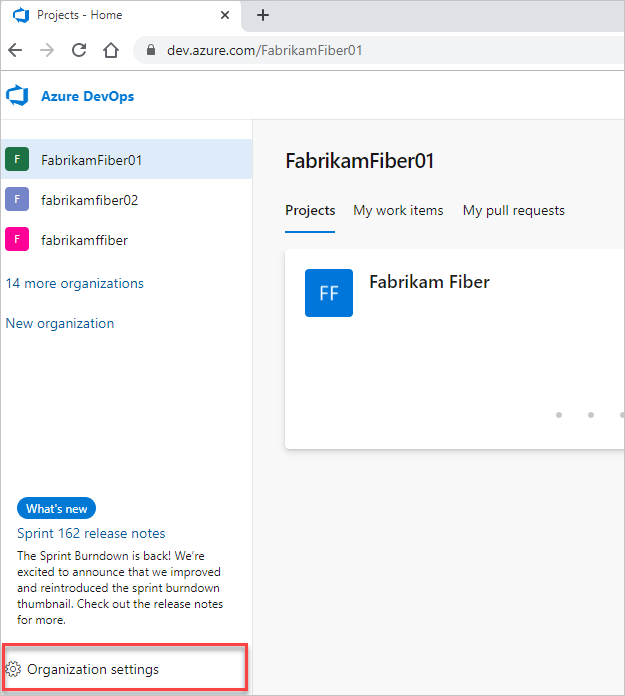
Välj Användare och välj sedan Lägg till användare.
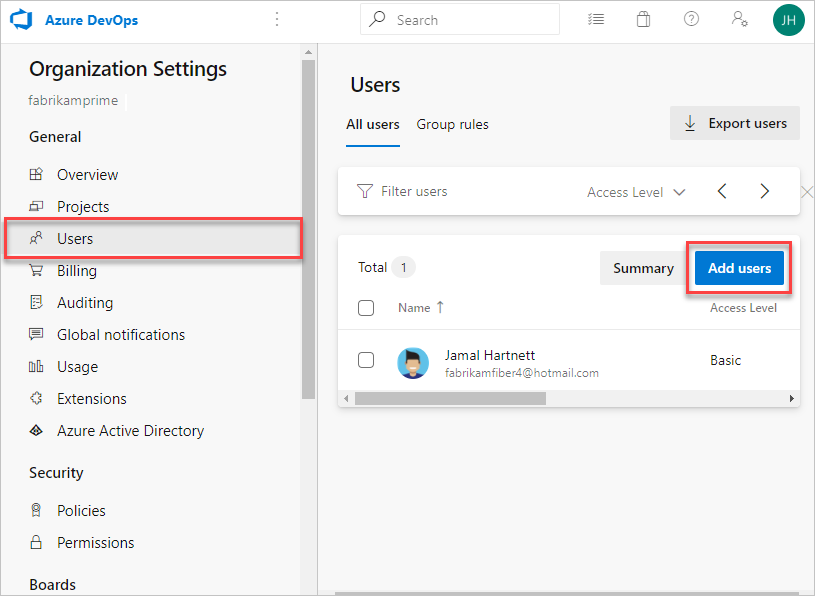
Ange följande information.
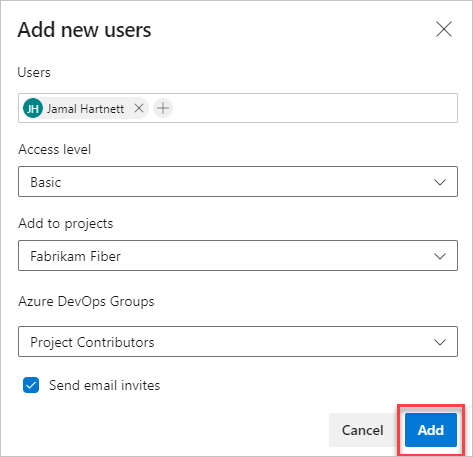
- Användare: Ange e-postadresser (Microsoft-konton) eller GitHub-användarnamn för användarna. Du kan lägga till flera e-postadresser genom att separera dem med ett semikolon (;). En e-postadress visas i rött när den godkänns. Mer information om GitHub-autentisering finns i Vanliga frågor och svar. Om du vill lägga till ett huvudnamn för tjänsten anger du visningsnamnet för programmet eller den hanterade identiteten.
- Åtkomstnivå: Lämna åtkomstnivån som Grundläggande för användare som bidrar till kodbasen. Mer information finns i Om åtkomstnivåer.
- Lägg till i projekt: Välj det projekt som du vill lägga till dem i.
- Azure DevOps-grupper: Lämna som projektdeltagare, standardsäkerhetsgruppen för användare som bidrar till projektet. Mer information finns i Standardbehörigheter och åtkomsttilldelningar.
Kommentar
Lägg till e-postadresser för personliga Microsoft-konton och ID:t för GitHub-konton om du inte planerar att använda Microsoft Entra-ID för att autentisera användare och kontrollera organisationsåtkomst. Om en användare inte har något Microsoft- eller GitHub-konto ber du användaren att registrera sig för ett Microsoft-konto eller ett GitHub-konto.
Välj Lägg till för att slutföra inbjudan.
Mer information om användaråtkomst finns i om åtkomstnivåer.
Kommentar
Du kan lägga till personer i projekt i stället för till din organisation. Användare tilldelas automatiskt grundläggande funktioner om din organisation har tillgängliga platser eller intressentfunktioner om inte. Lär dig hur du lägger till medlemmar i projekt.
När en användare inte längre behöver åtkomst till din organisation tar du bort dem från din organisation.
Hantera användare
Från webbläsaren kan du visa och redigera viss användarinformation. Från Azure DevOps CLI-kommandot kan du se information om en specifik användare och uppdatera deras åtkomstnivå.
Vyn Användare visar viktig information per användare i en tabell. I den här vyn kan du utföra följande uppgifter:
- Se och ändra tilldelade tjänsttillägg och åtkomstnivåer.
- Flervalsanvändare och massredigera tillägg och åtkomst.
- Filtrera genom att söka efter partiella användarnamn, åtkomstnivå eller tilläggsnamn.
- Se senaste åtkomstdatum för varje användare. Den här informationen kan hjälpa dig att välja användare att ta bort åtkomst från eller lägre åtkomst för att hålla dig inom dina licensgränser. Mer information finns i Hantera åtkomst med Microsoft Entra-ID.
Logga in på din organisation (
https://dev.azure.com/{yourorganization}).Välj
 Organisationsinställningar.
Organisationsinställningar.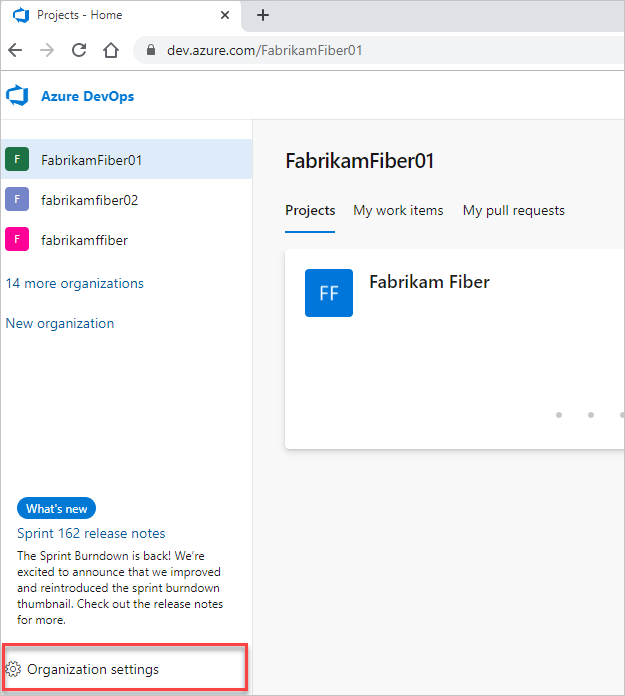
Välj Användare.
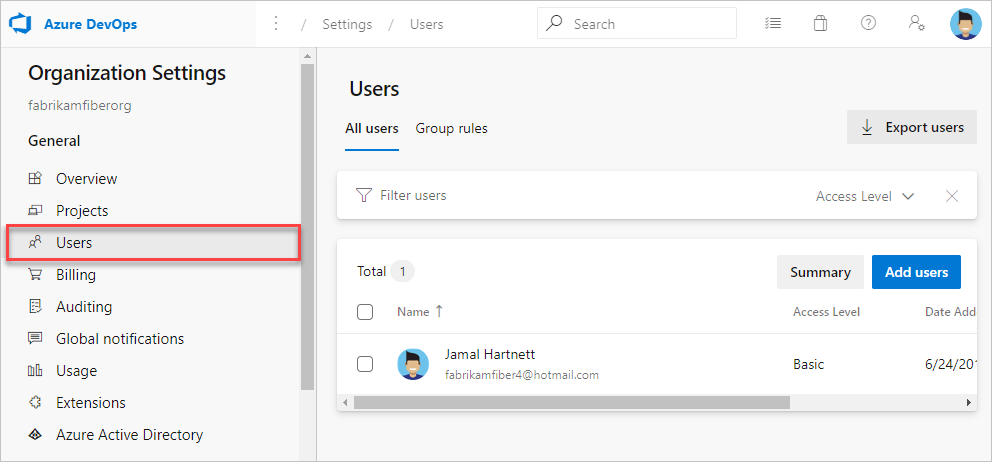
Välj en användare eller grupp med användare. Öppna sedan snabbmenyn genom att välja Åtgärder ... i slutet av kolumnen Namn.
I snabbmenyn väljer du något av följande alternativ:
Ändra åtkomstnivå
Hantera användare
Skicka inbjudan igen
Ta bort direkta tilldelningar
Ta bort från organisationen (tar bort användare)
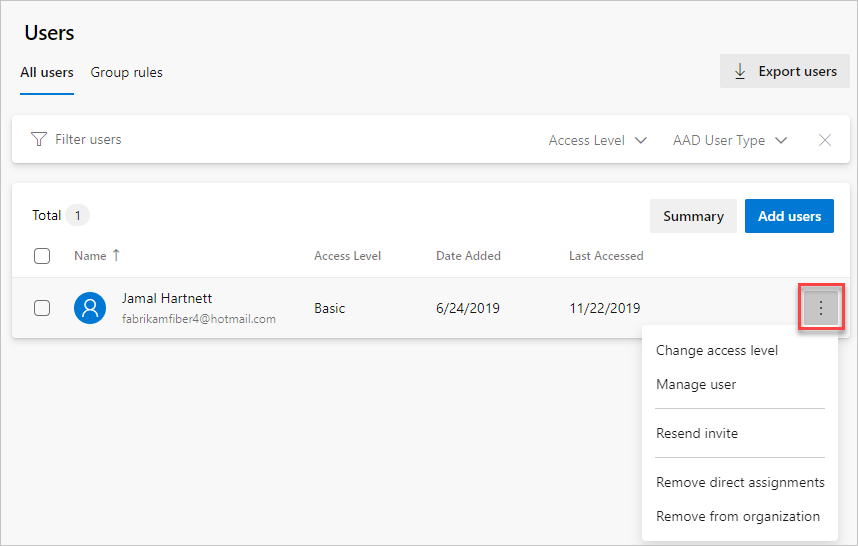
Spara dina ändringar.
Begränsa användarvyn till organisationsprojekt
Om du vill begränsa välj användares åtkomst till organisationsinformation aktiverar du funktionen Begränsa användarens synlighet och samarbete till specifika projektförhandsgranskning och lägger till användarna i gruppen Projektomfångsanvändare . När de har lagts till kan användare i den gruppen inte komma åt projekt som de inte har lagts till i.
Kommentar
Användare och grupper som lagts till i gruppen Project-Scoped Users har begränsad åtkomst till projekt- och organisationsinformation samt begränsad åtkomst till att välja identiteter via personväljaren. Mer information finns i Hantera din organisation, Begränsa användarnas synlighet för projekt med mera.
Slutför följande steg för att lägga till användare i den nya gruppen Project-Scoped Users :
Logga in på din organisation (
https://dev.azure.com/{yourorganization}).Aktivera funktionen Begränsa användarens synlighet och samarbete för specifika projektförhandsgranskning för organisationen. Mer information finns i Hantera förhandsgranskningsfunktioner.
Dricks
Gruppen Project-Scoped Users visas bara under Behörighetsgrupper> när Funktionen Begränsa användarsynlighet och samarbete till specifika projekt för förhandsversion har aktiverats.
Lägg till användare eller grupper i dina projekt enligt beskrivningen i Lägg till användare i ett projekt eller team. Användare som läggs till i ett team läggs automatiskt till i projektet och gruppgruppen.
Öppna Organisationer Inställningar och välj
 Organisationsinställningar.
Organisationsinställningar.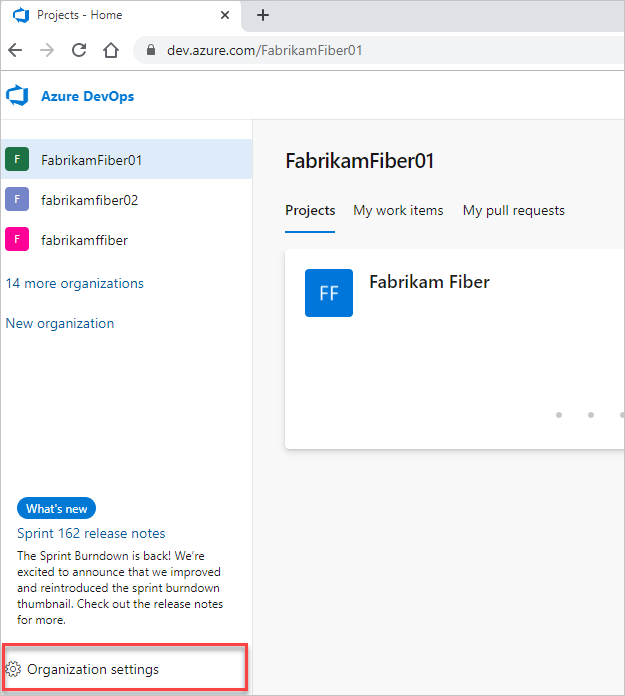
Öppna Säkerhetsbehörigheter> och välj Projektomfattande användare. Välj fliken Medlemmar . Lägg till alla användare och grupper som du vill begränsa till de projekt som du har lagt till dem i.
Viktigt!
- Funktionerna för begränsad synlighet som beskrivs i det här avsnittet gäller endast interaktioner via webbportalen. Med REST-API:er eller
azure devopsCLI-kommandon kan projektmedlemmar komma åt begränsade data. - Gästanvändare som är medlemmar i den begränsade gruppen med standardåtkomst i Microsoft Entra-ID kan inte söka efter användare med personväljaren. När förhandsgranskningsfunktionen är inaktiveradför organisationen, eller när gästanvändare inte är medlemmar i den begränsade gruppen, kan gästanvändare som förväntat söka i alla Microsoft Entra-användare.
Mer information finns i Lägga till eller ta bort användare eller grupper, hantera säkerhetsgrupper.
Varning
När funktionen Begränsa användarens synlighet och samarbete för specifika projektförhandsgranskning är aktiverad för organisationen kan användare med projektomfattning inte söka efter användare som har lagts till i organisationen via Microsoft Entra-gruppmedlemskap, i stället för via en explicit användarinbjudan. Detta är ett oväntat beteende och en lösning bearbetas. Om du vill lösa problemet själv inaktiverar du funktionen Begränsa användarens synlighet och samarbete till specifika projektförhandsgranskning för organisationen.
Vanliga frågor
F: Vilka e-postadresser kan jag lägga till?
A:
Om din organisation är ansluten till Microsoft Entra-ID kan du bara lägga till e-postadresser som är interna i katalogen.
Lägg till e-postadresser till användare som har "personliga" Microsoft-konton om du inte använder organisationens katalog för att autentisera användare och kontrollera åtkomst via Microsoft Entra-ID.
Om din organisation är ansluten till din katalog måste alla användare vara katalogmedlemmar. De måste logga in på Azure DevOps med arbets- eller skolkonton som hanteras av din katalog. Om de inte är medlemmar måste de läggas till i katalogen.
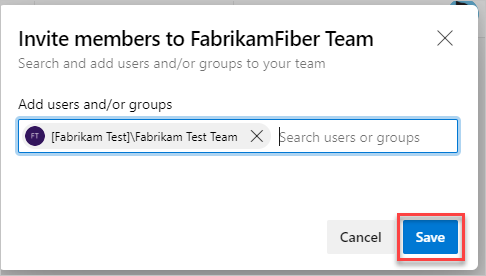
När du har lagt till medlemmar i projektet får varje medlem ett e-postmeddelande med inbjudan som länkar till din organisation. De kan använda den här länken för att logga in på din organisation och hitta projektet. Förstagångsmedlemmar kan bli ombedda att ange extra information när de loggar in för att anpassa sin upplevelse.
F: Vad händer om de inte får eller förlorar e-postmeddelandet med inbjudan?
A:
För organisationer som är anslutna till Microsoft Entra-ID: Om du bjuder in användare utanför ditt Microsoft Entra-ID måste de använda e-postmeddelandet. Om du tar bort användare från organisationen tas både deras åtkomst och licens bort. Alla artefakter som har tilldelats dem förblir dock oförändrade. Du kan alltid bjuda in användare tillbaka till organisationen om de finns i Microsoft Entra-klientorganisationen. När de har tagits bort från Microsoft Entra-ID kan du inte tilldela några artefakter (arbetsobjekt, pull-begäranden och så vidare) till dem. Vi bevarar historiken för artefakter som redan har tilldelats användarna.
För organisationer med Microsoft-konton: Du kan skicka en länk till projektsidan, som e-postmeddelandet innehåller, till de nya gruppmedlemmarna. Om du tar bort användare från organisationen tas både deras åtkomst och deras licenser bort. Du kan inte längre tilldela några artefakter (arbetsobjekt, pull-begäranden och så vidare) till dessa användare. Alla artefakter som har tilldelats dem förblir dock oförändrade.
F: Varför kan jag inte lägga till fler medlemmar?
S: Se F: Varför kan jag inte lägga till fler medlemmar i mitt projekt?.
F: Hur skiljer sig åtkomsten från behörigheter?
S: Åtkomstnivåer styr användaråtkomsten för att välja webbportalfunktioner, baserat på användarens prenumeration. Behörigheter styr en användares åtkomst till att välja åtgärder, baserat på medlemskap i säkerhetsgrupper eller specifika tilldelningar på åtkomstkontrollnivå (ACL) som gjorts till en viss användare eller grupp.
Nästa steg
Relaterade artiklar
Feedback
Kommer snart: Under hela 2024 kommer vi att fasa ut GitHub-problem som feedbackmekanism för innehåll och ersätta det med ett nytt feedbacksystem. Mer information finns i: https://aka.ms/ContentUserFeedback.
Skicka och visa feedback för